Introduzione
In questo documento vengono descritti tutti i passaggi necessari per configurare i ruoli Amministratore partner e Utente partner in base alle esigenze.
Prerequisiti
Requisiti
Cisco raccomanda la conoscenza dei seguenti argomenti:
Componenti usati
Le informazioni fornite in questo documento si basano sui seguenti requisiti software e hardware:
Le informazioni discusse in questo documento fanno riferimento a dispositivi usati in uno specifico ambiente di emulazione. Su tutti i dispositivi menzionati nel documento la configurazione è stata ripristinata ai valori predefiniti. Se la rete è operativa, valutare attentamente eventuali conseguenze derivanti dall'uso dei comandi.
Configurazione
Configurazioni
Ecco un riepilogo generale delle operazioni che è necessario eseguire:
- Creare un gruppo di cespiti.
- Creare un gruppo utenti per i partner.
- Creare una regola in Identità e accesso.
Nota: Il principio di privilegi minimi non viene applicato in CX Cloud. L'accesso è cumulativo, il che significa che il ruolo più alto concesso è quello attivo in un determinato momento.
Crea un gruppo di cespiti
Nota: Questa sezione è facoltativa. Ignorare se si intende utilizzare il gruppo Tutte le risorse.
- Accedere a CX Cloud Portal con SUA.
- Aprire l'Interfaccia di amministrazione.

Suggerimento: È l'icona Ingranaggio/Cavo nell'angolo superiore destro.
- Fare clic su Asset Groups.
- Fare clic sul pulsante Crea.
- Specificare se si desidera un gruppo statico o dinamico.
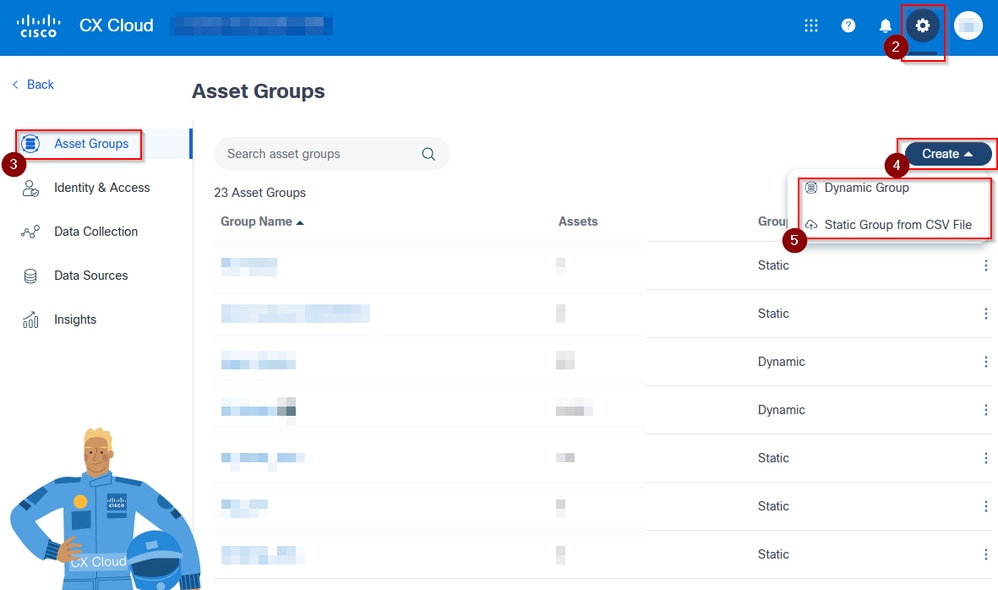 Procedura per la creazione di un gruppo di asset in CXCloud
Procedura per la creazione di un gruppo di asset in CXCloud
Gruppi statici
5.1.1 I gruppi statici richiedono l'uso di un modello, disponibile per il download quando si crea il gruppo facendo clic sul testo del modello in blu.
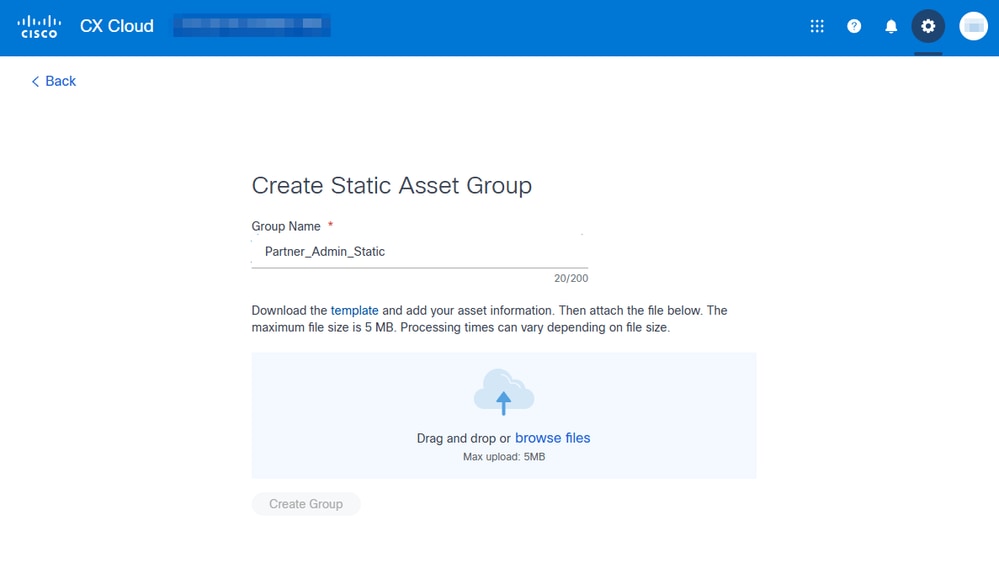 Crea visualizzazione gruppo cespiti statico
Crea visualizzazione gruppo cespiti statico
5.1.2 Il modello deve essere compilato con i numeri di serie.

Suggerimento: È possibile modificarlo in più programmi. Per questo esempio è stato utilizzato il Blocco note.
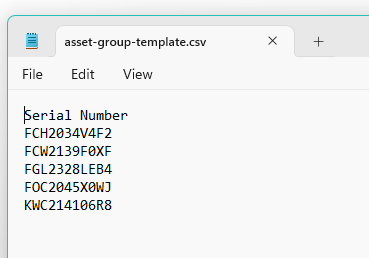 Esempio di modello per un gruppo di cespiti statici
Esempio di modello per un gruppo di cespiti statici
5.1.3 Caricare il file trascinandolo sull'icona del cloud oppure selezionarlo dai file facendo clic sul testo Sfoglia file in blu.
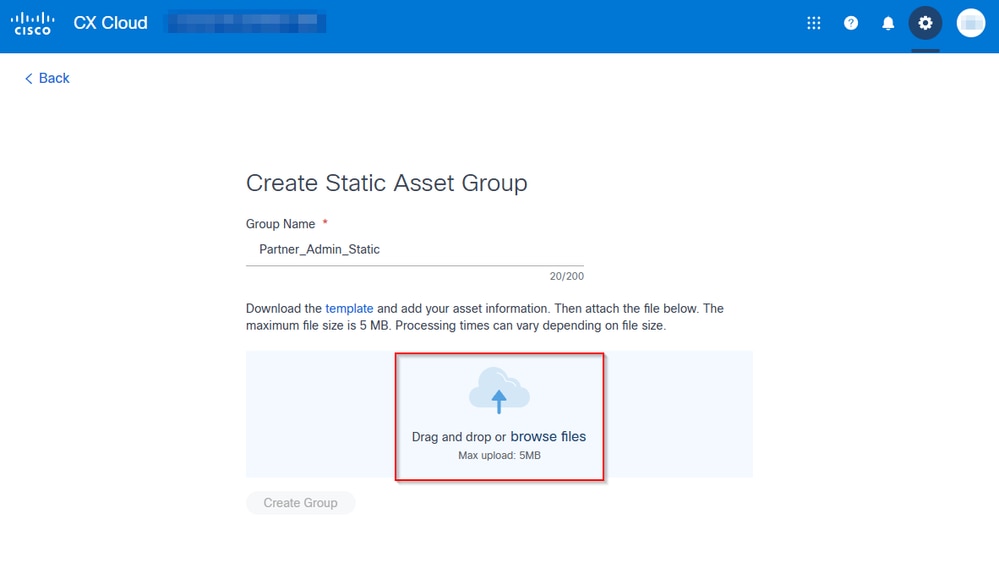 Visualizza con dove aggiungere il modello per un gruppo di asset statico
Visualizza con dove aggiungere il modello per un gruppo di asset statico
5.1.4 Il portale convalida il formato del file e visualizza una freccia e una riga verdi che indicano il completamento del caricamento.
Fare clic sul pulsante Crea gruppo per continuare.
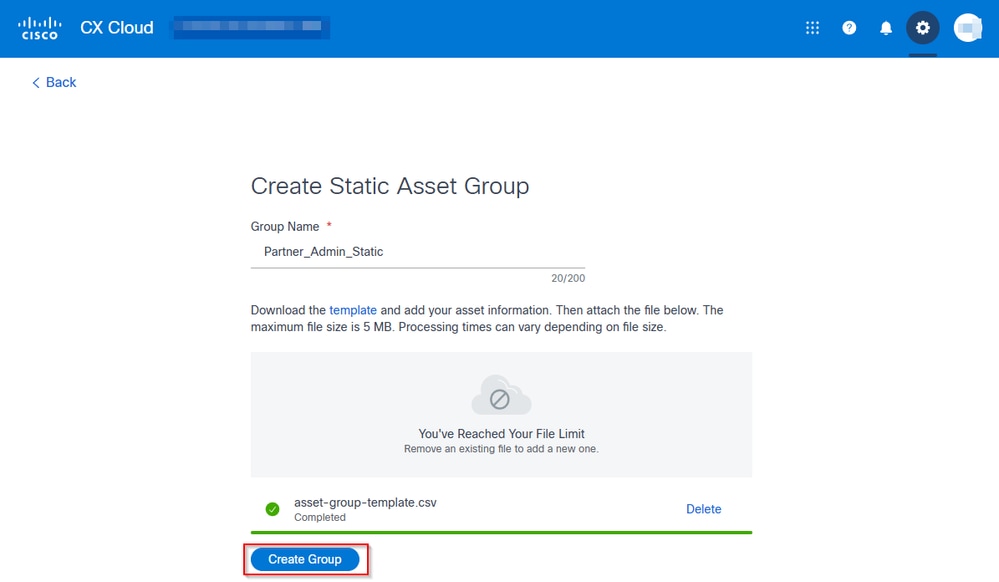 Pulsante Crea gruppo utilizzato per la creazione di un gruppo di cespiti statico
Pulsante Crea gruppo utilizzato per la creazione di un gruppo di cespiti statico
5.1.5 Il portale reindirizza al menu Gruppi di asset e visualizza messaggi che informano sullo stato di avanzamento della creazione.
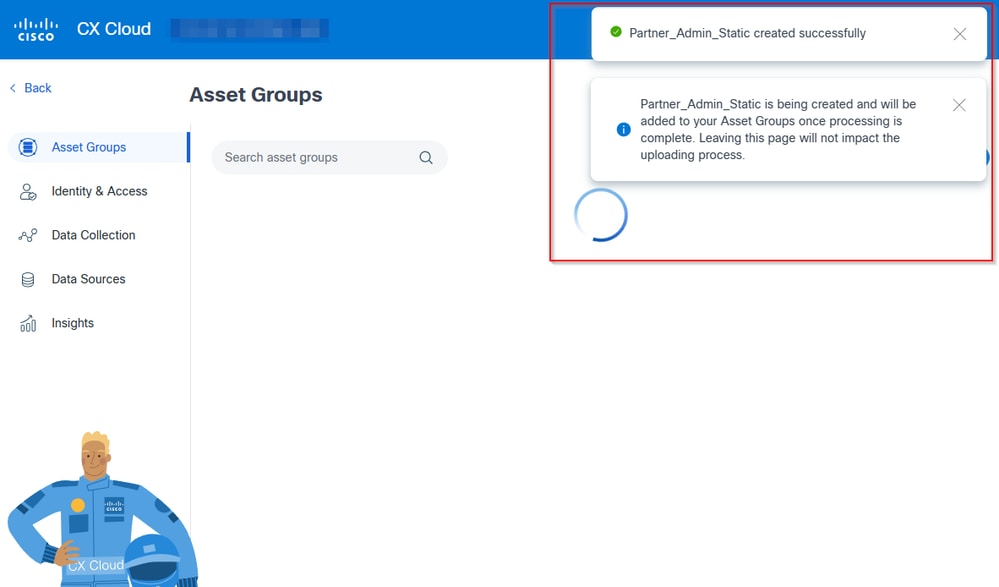 Messaggi informativi sullo stato di avanzamento della creazione del gruppo
Messaggi informativi sullo stato di avanzamento della creazione del gruppo
5.1.6 Il gruppo appare poi in cima alle altre con il testo "Elaborazione..." sotto l'importo delle attività. Viene aggiornato al termine dell'elaborazione.
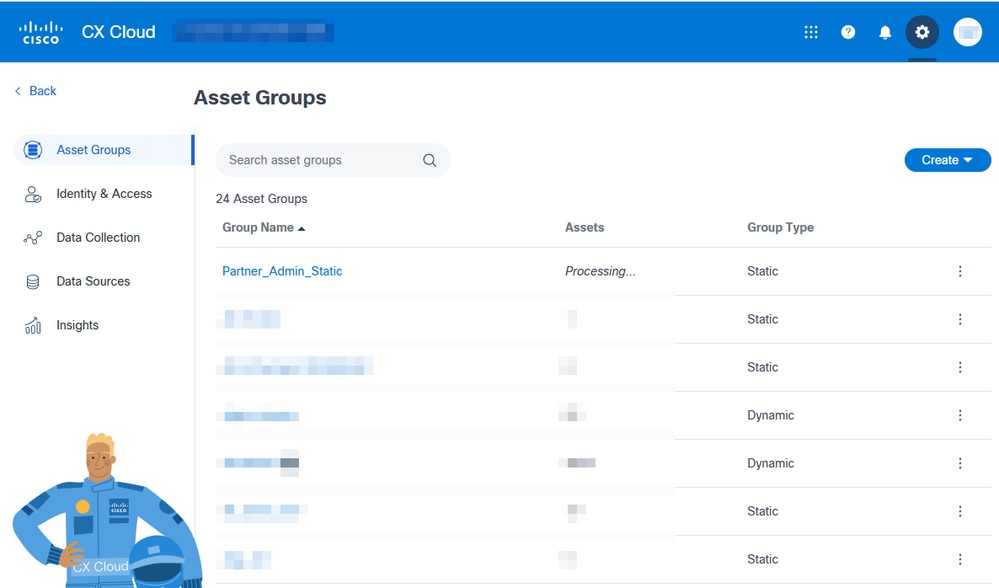 Elaborazione gruppo
Elaborazione gruppo
5.1.7 Al termine dell'elaborazione, il gruppo visualizza le attività aggiunte. Se nel portale sono presenti più gruppi, è consigliabile eseguire una ricerca nei gruppi di risorse per trovare i propri.
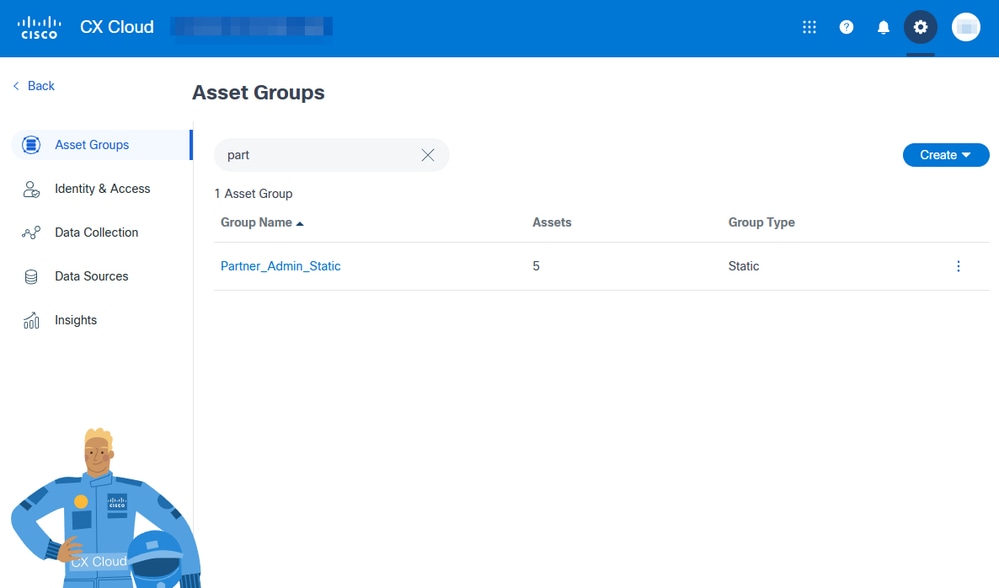
Gruppi dinamici
5.2.1. I gruppi dinamici richiedono un nome gruppo limitato a 200 caratteri. Aggiungere il nome di un gruppo e fare clic su Avanti.

Nota: È possibile aggiungere una descrizione. È facoltativo e consigliato per semplificare la gestione dei gruppi in un secondo momento.
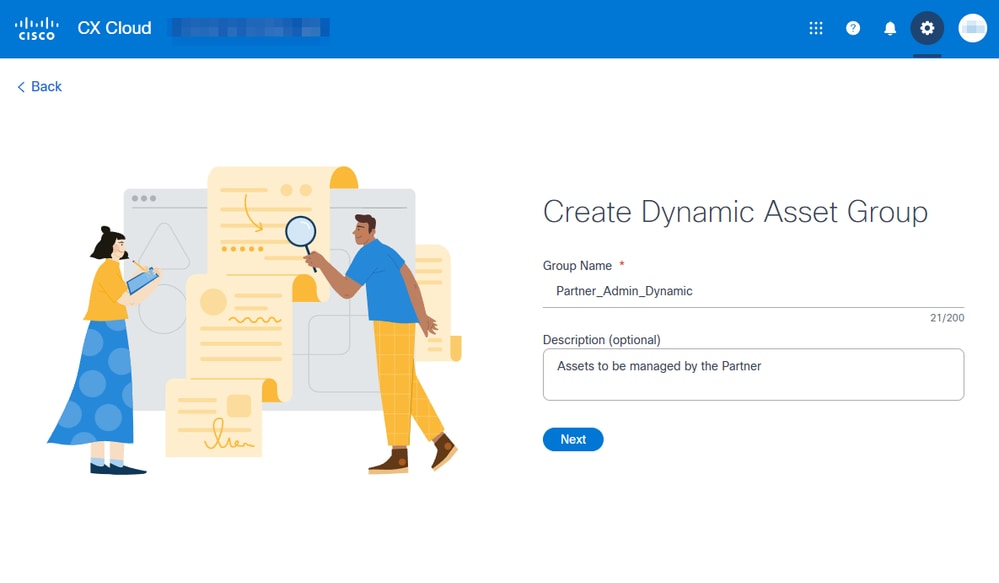 Crea visualizzazione gruppo asset dinamico
Crea visualizzazione gruppo asset dinamico
5.2.2. Il passo successivo prevede la creazione di regole con Where____ is ____ . I campi che è possibile utilizzare per filtrare sono:
- Posizione
- Tipo di prodotto
- ID prodotto
- Famiglia di prodotti
- Numero di contratto
- Gestito da
- Tipo di software
Ciascuna modifica le opzioni disponibili in è _____ parte della regola.
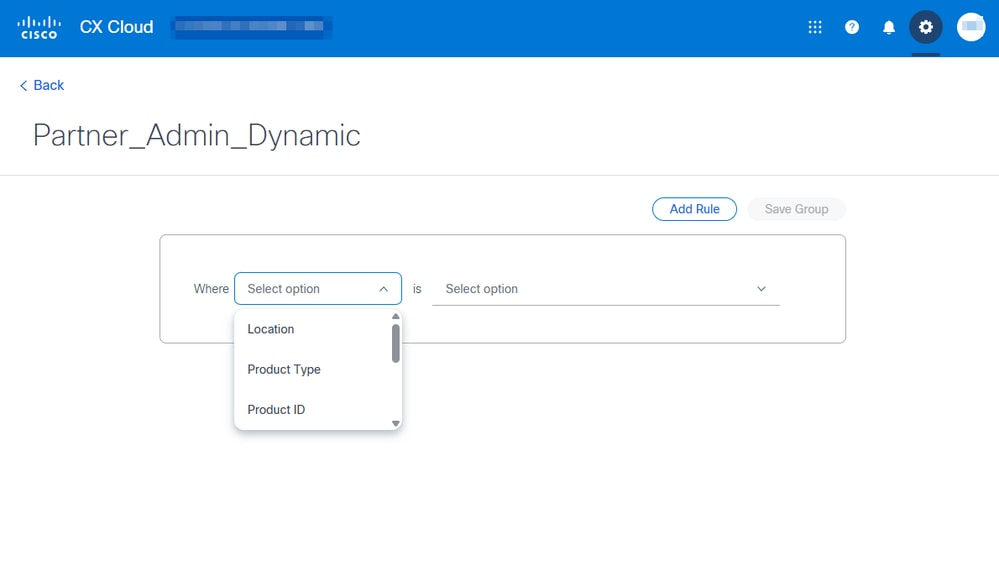 Visualizzazione regole gruppo dinamico
Visualizzazione regole gruppo dinamico
5.2.3 Una SUA può aggiungere altre regole, se necessario. Per ulteriori operazioni di filtro, fare clic sul pulsante Aggiungi regola. Una volta creata una regola, il gruppo può essere salvato facendo clic sul pulsante Salva gruppo.

Nota: La regola di questo esempio include tutti i tipi di prodotto disponibili. Tutti i dispositivi sono selezionati.
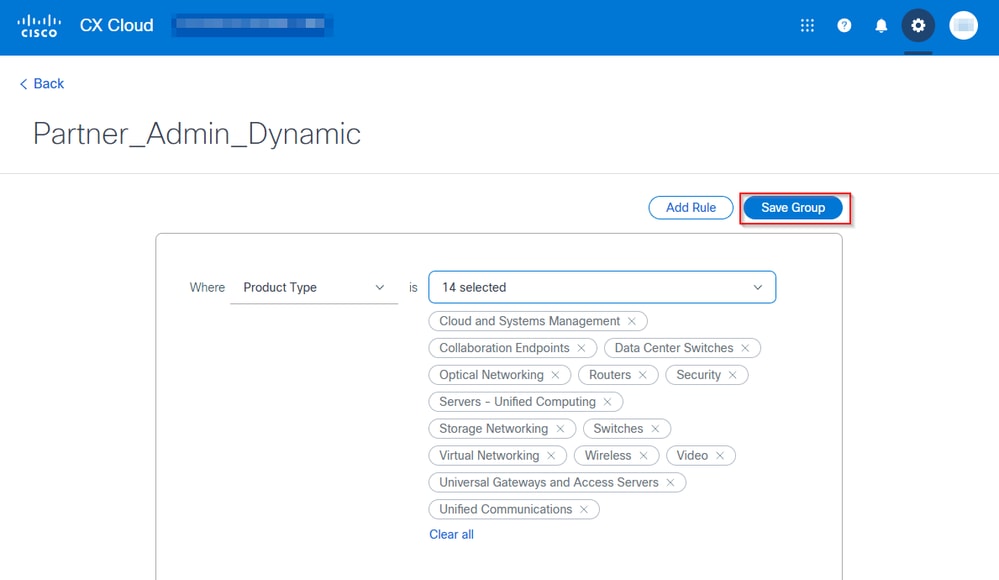 Regola con tutti i tipi di prodotto selezionati
Regola con tutti i tipi di prodotto selezionati
5.2.4 Il portale reindirizza al menu Gruppi di asset e visualizza messaggi che informano sullo stato di avanzamento della creazione.
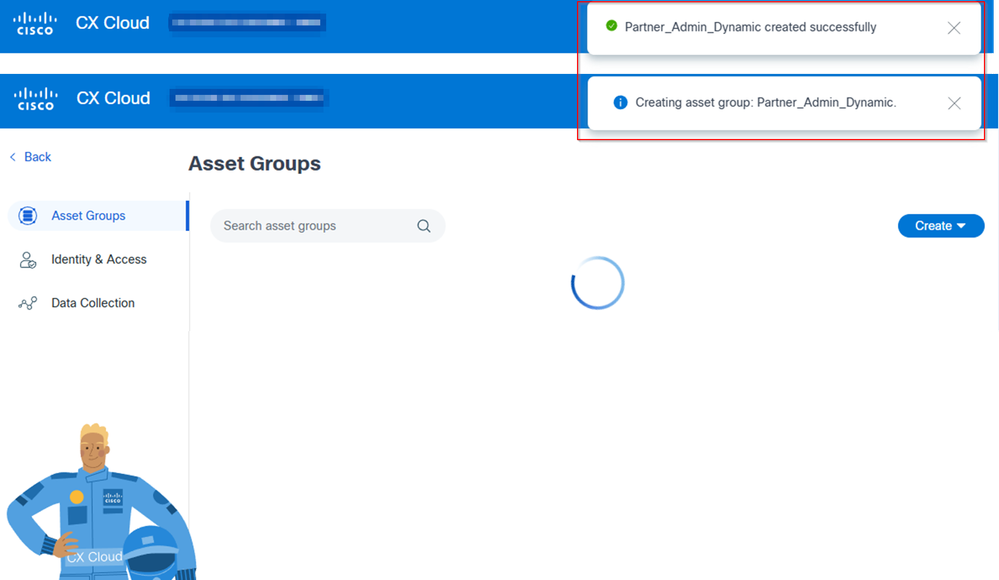 Messaggi informativi sullo stato di avanzamento della creazione del gruppo
Messaggi informativi sullo stato di avanzamento della creazione del gruppo
5.2.5 Il gruppo appare poi sopra gli altri con il testo "Elaborazione..." sotto l'importo degli attivi. Viene aggiornato al termine dell'elaborazione.
5.2.6 Al termine dell'elaborazione, il gruppo visualizza le attività aggiunte. Se nel portale sono presenti più gruppi, è consigliabile eseguire una ricerca nei gruppi di risorse per trovare i propri.
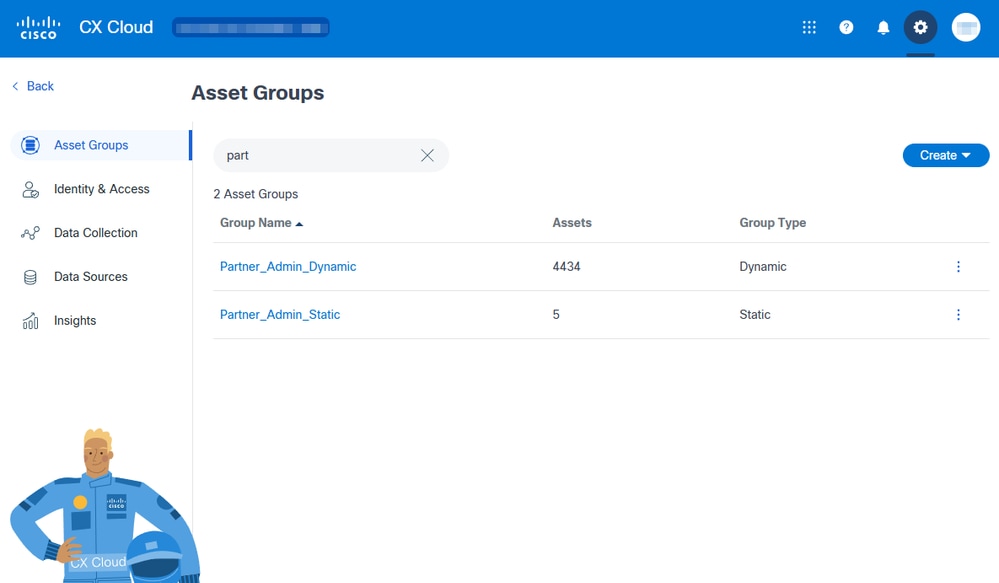 Gruppo dinamico visibile nella vista Gruppi di asset
Gruppo dinamico visibile nella vista Gruppi di asset
Crea un gruppo utenti
- Accedere a CX Cloud Portal con SUA.
- Aprire l'Interfaccia di amministrazione.

Suggerimento: È l'icona Ingranaggio/Cavo nell'angolo superiore destro.
- Fare clic su Identità e accesso.
- Fare clic sulla scheda Utenti.
- Fare clic su Gruppi utenti.
- Fare clic sul pulsante Crea gruppo utenti.
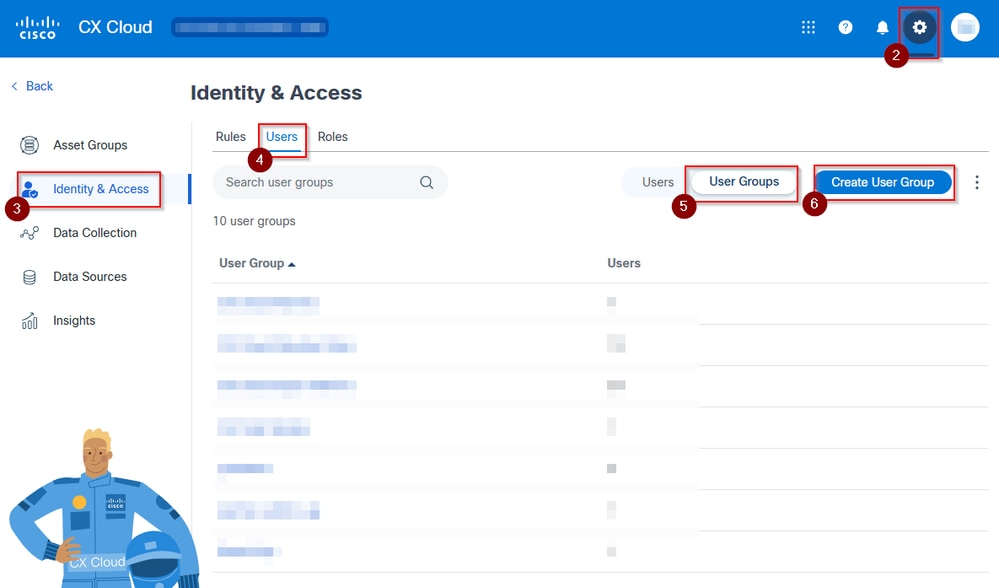 Visualizzazione identità e accesso
Visualizzazione identità e accesso
- Assegnare un nome al gruppo.
- Selezionare gli utenti facendo clic sulla casella di controllo a sinistra.

Nota: Se il partner non è ancora un utente, fare clic sul pulsante Aggiungi nuovo utente e completare i passaggi sullo schermo.
- Fare clic sul pulsante Salva.
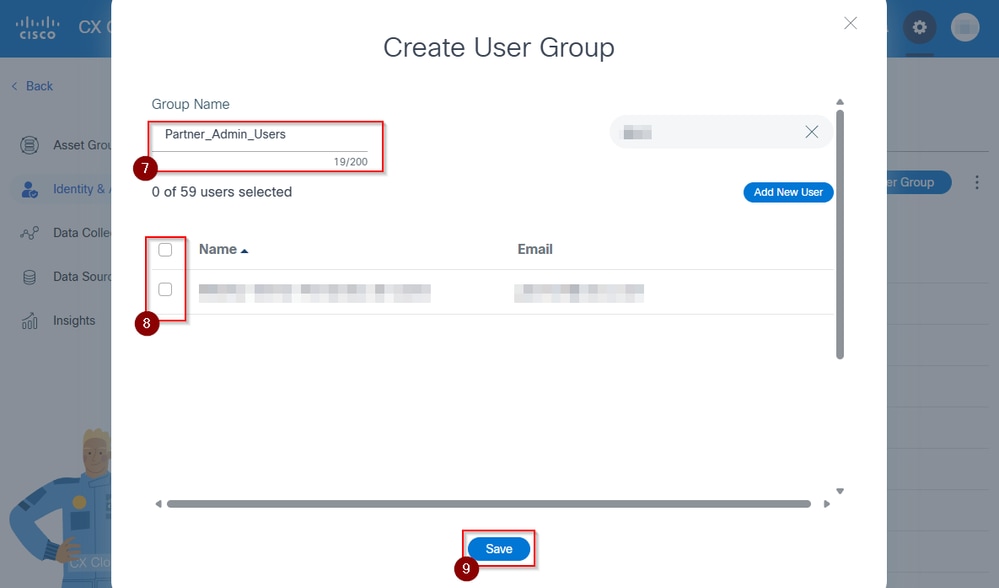 Crea visualizzazione gruppo utenti
Crea visualizzazione gruppo utenti
- Viene visualizzato un messaggio che conferma la creazione del gruppo, il portale viene reindirizzato alla visualizzazione Identità e accesso e il gruppo di utenti è visibile.
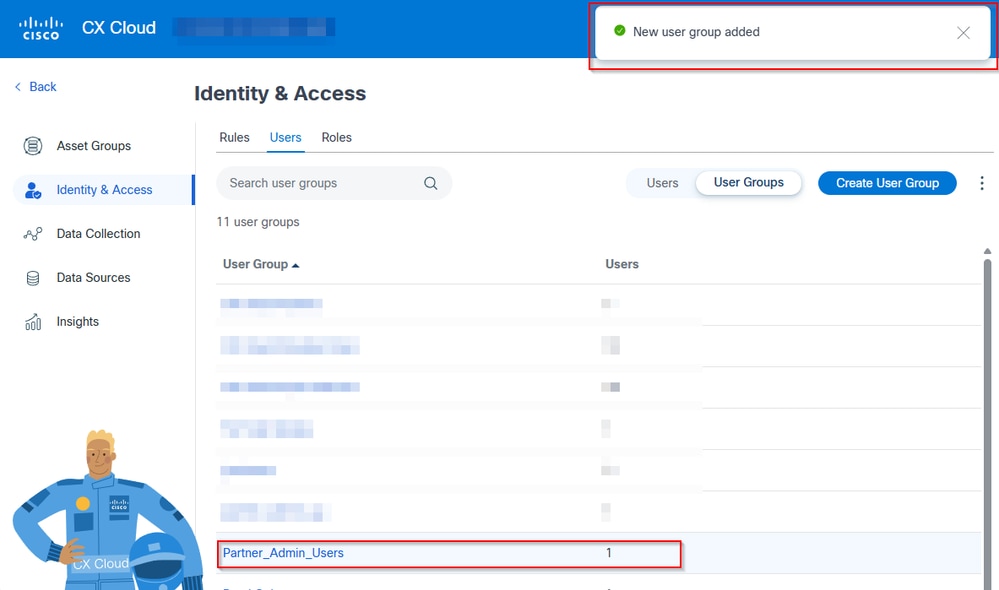 Messaggi e gruppo di utenti visibili nella vista Identità e accesso
Messaggi e gruppo di utenti visibili nella vista Identità e accesso
Crea una regola
- Accedere a CX Cloud Portal con SUA.
- Aprire l'Interfaccia di amministrazione.

Suggerimento: È l'icona Ingranaggio/Cavo nell'angolo superiore destro.
- Fare clic su Identità e accesso.
- Fare clic sul pulsante Crea regola.
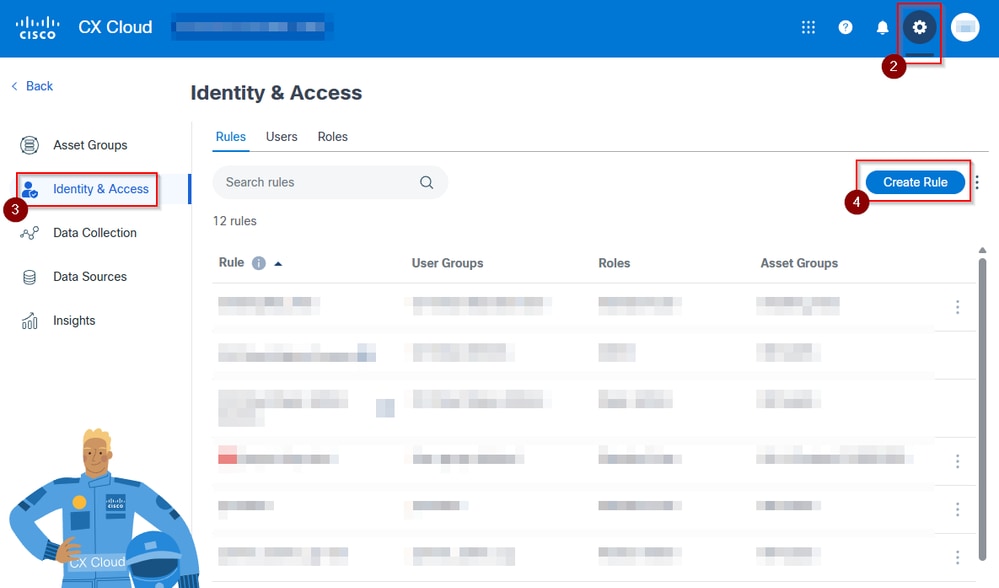 Visualizzazione identità e accesso con regole
Visualizzazione identità e accesso con regole
- Denominare la regola.

Suggerimento: Si consiglia di essere descrittivi, in quanto le regole possono accumularsi.
- Selezionare il gruppo di utenti creato in precedenza.
- Selezionare il ruolo. Amministratore partner o Utente partner.
- Selezionare il gruppo di cespiti creato in precedenza.
- Scegliere Crea regola.pulsante.
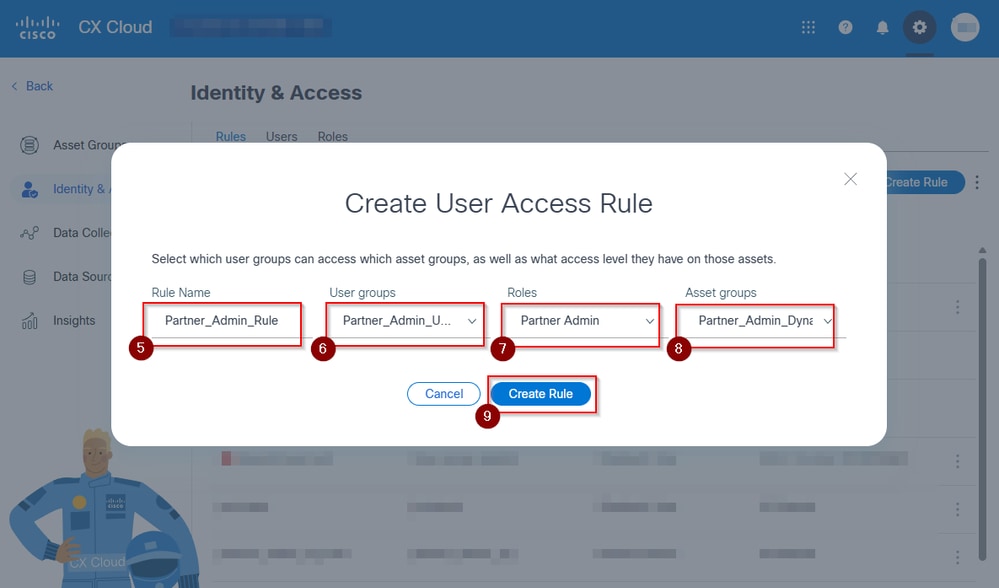 Crea visualizzazione regole di accesso utente
Crea visualizzazione regole di accesso utente
- Il portale viene reindirizzato a Identity & Access e visualizza un messaggio di conferma della creazione della regola. Il messaggio è visibile.
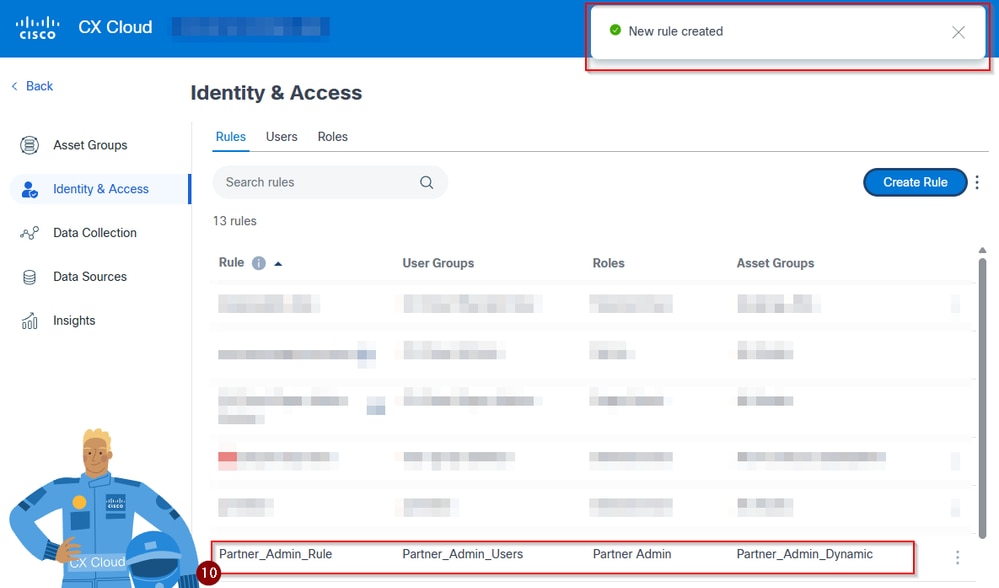 Regola visualizzata in Identità e accesso
Regola visualizzata in Identità e accesso
Verifica
- Accedere a CX Cloud Portal con SUA.
- Aprire l'Interfaccia di amministrazione.

Suggerimento: È l'icona Ingranaggio/Cavo nell'angolo superiore destro.
- Fare clic su Identità e accesso.
- Fare clic sulla scheda Utenti.
- Verificare visivamente che i gruppi assegnati all'utente designato includano quello appena creato.
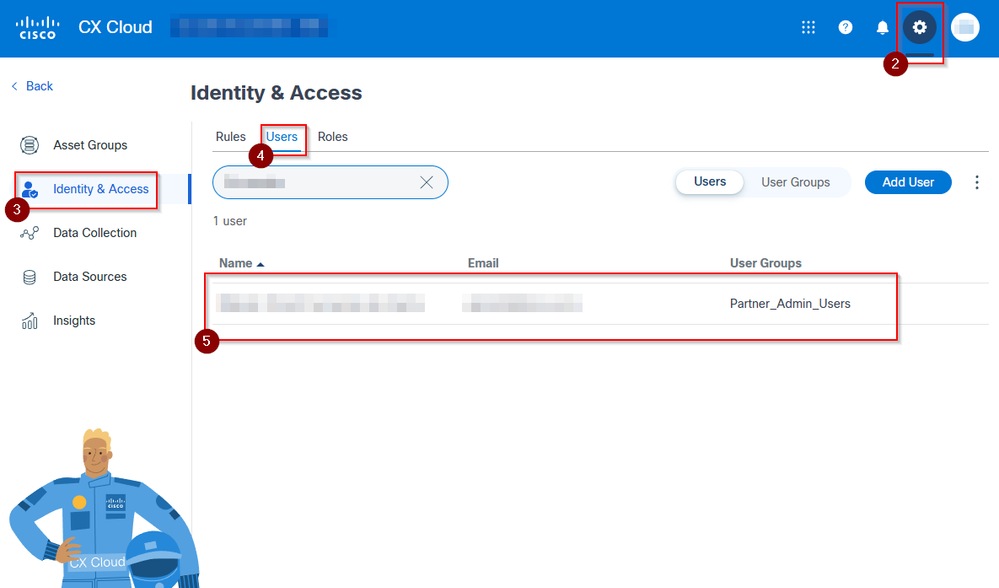 Utente con accesso come amministratore partner
Utente con accesso come amministratore partner
Risoluzione dei problemi
Se il partner:
- Non è in grado di accedere al portale tramite CX Cloud Portal a causa di un errore di accesso MFA o di altro tipo:
Indicare all'utente di aprire una richiesta di informazioni sul portale della Guida Web.
- Ottiene una pagina vuota o la pagina Platform Suite
Verificare l'impostazione e assicurarsi che l'utente sia assegnato a un gruppo di utenti con una regola di applicazione che consenta loro di ottenere visibilità su almeno un asset. Questa operazione può essere eseguita rapidamente in Amministrazione > Identità e accesso > Utenti e facendo clic sull'utente che si sta cercando di risolvere il problema.
Se è necessaria assistenza, non esitare ad aprire una richiesta di assistenza in TAC per assistenza nella configurazione. Per riferimento su come aprire la richiesta da CX Cloud, ecco un'esercitazione video.
È possibile fare clic sul segno ? e selezionare CX Cloud Support
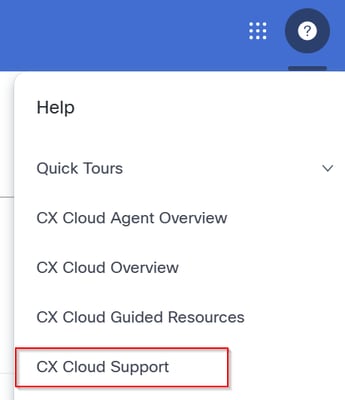 Apertura di una richiesta di assistenza per CXCloud
Apertura di una richiesta di assistenza per CXCloud

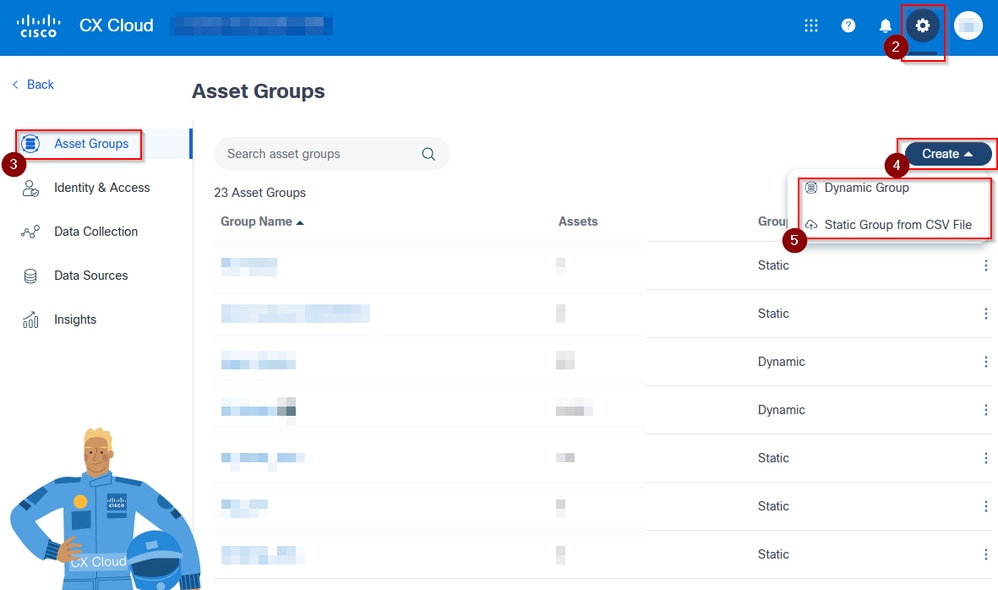
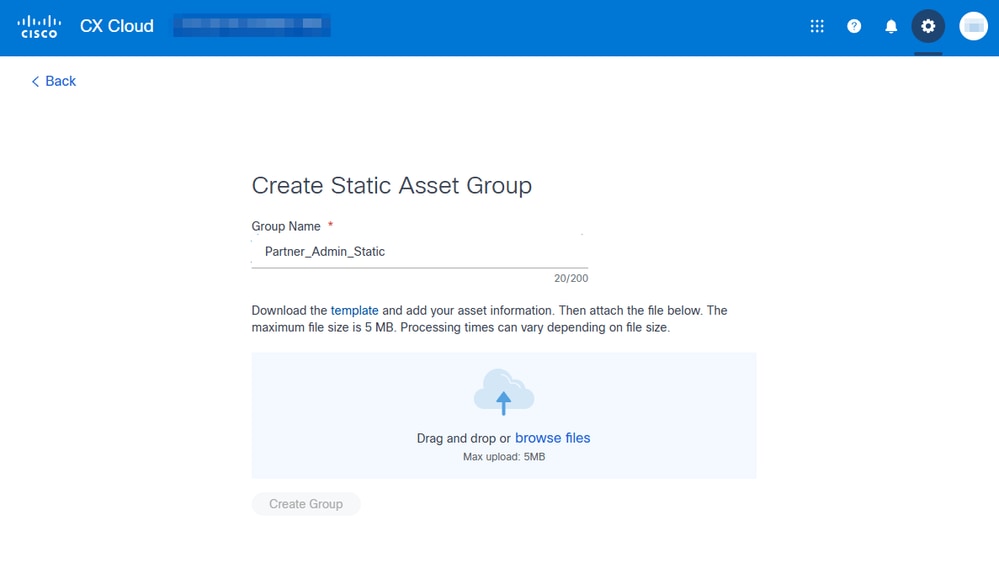
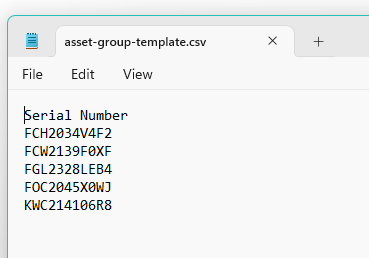
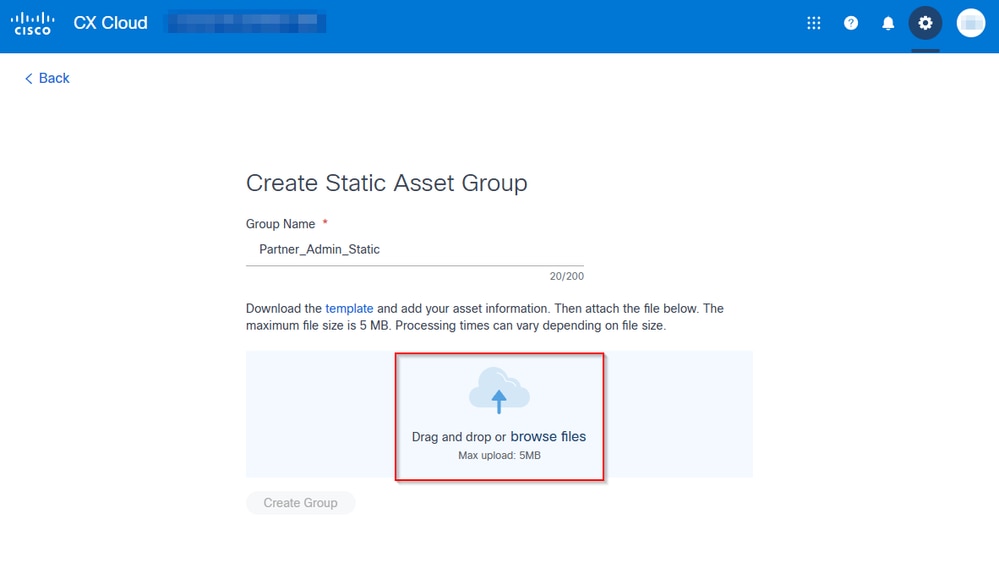
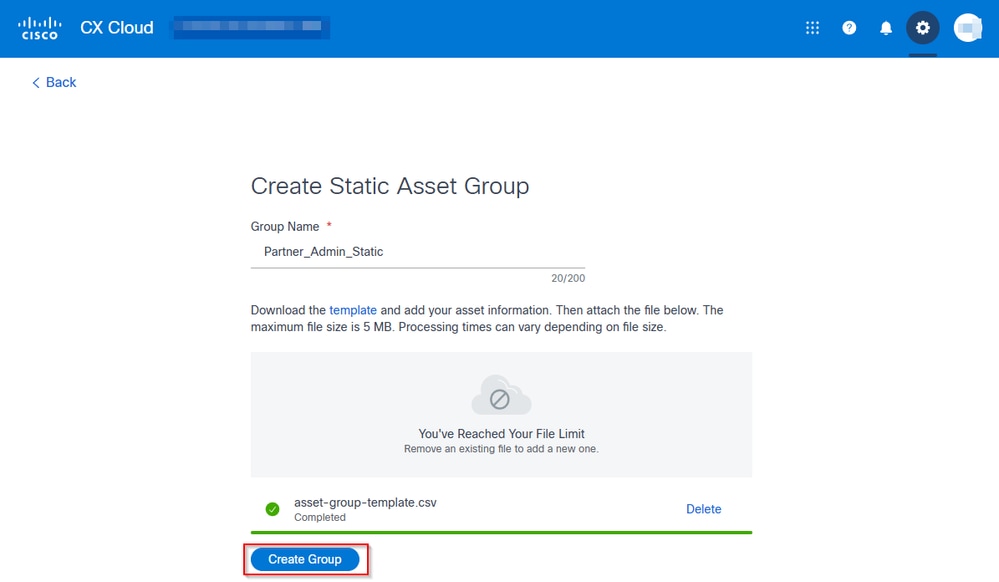
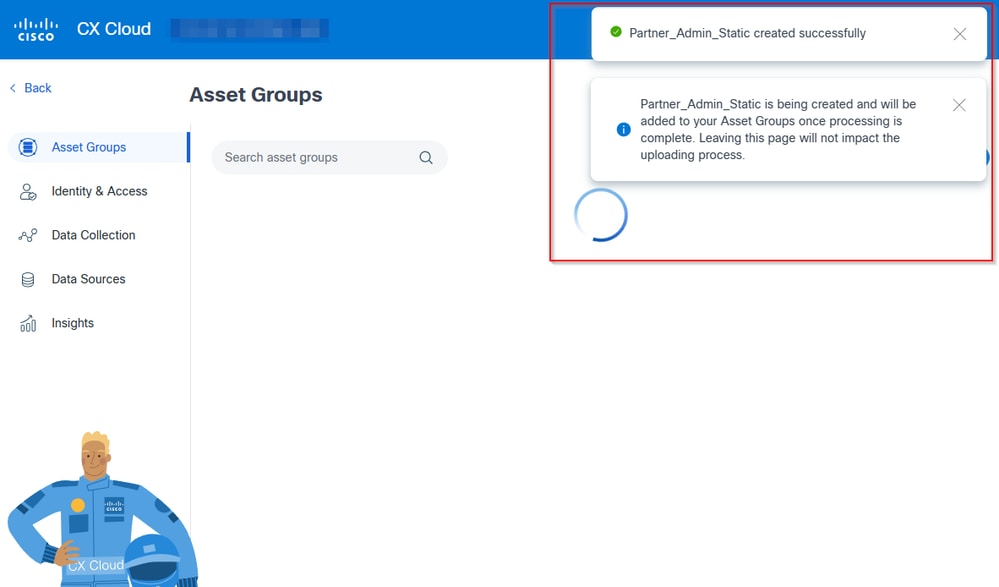
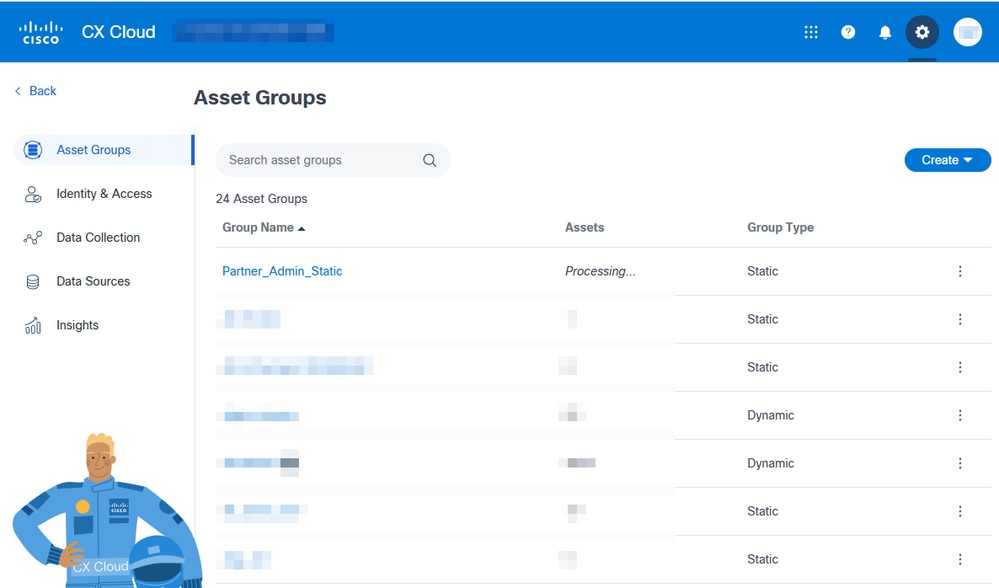
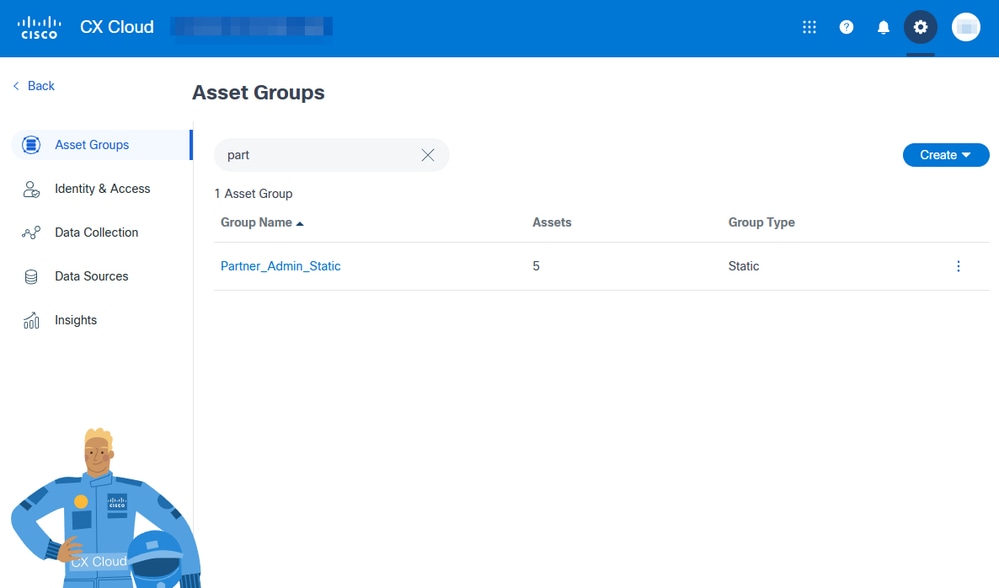

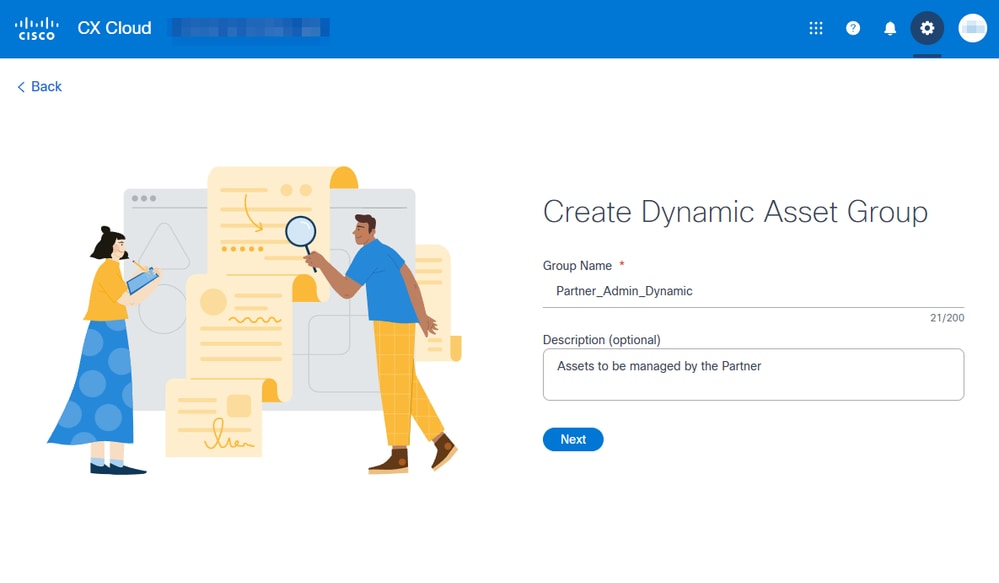
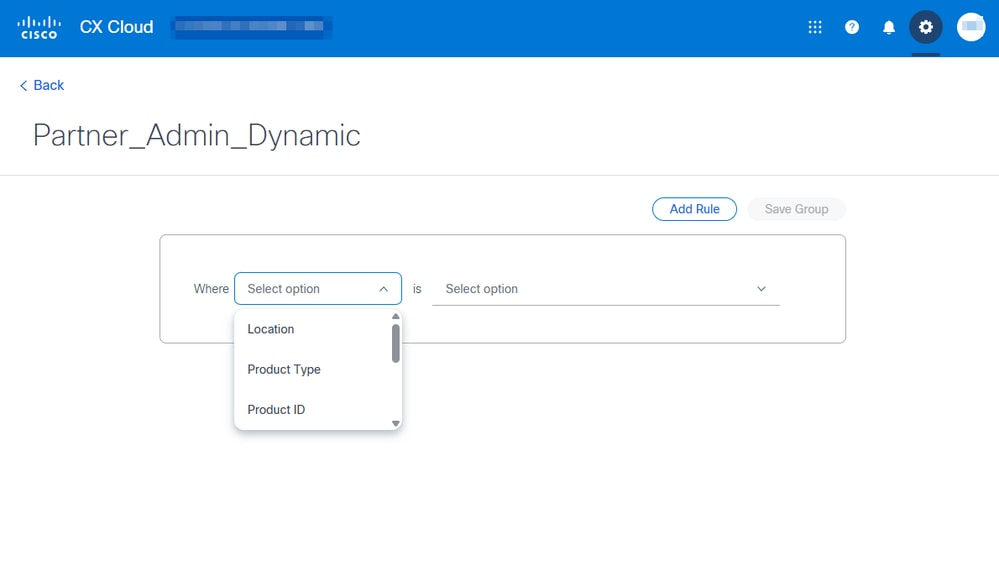
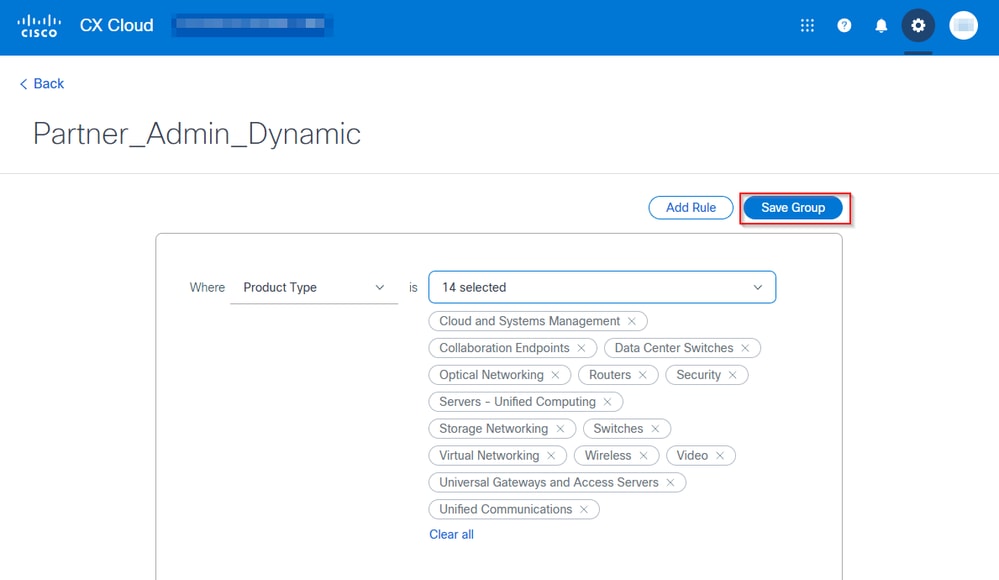
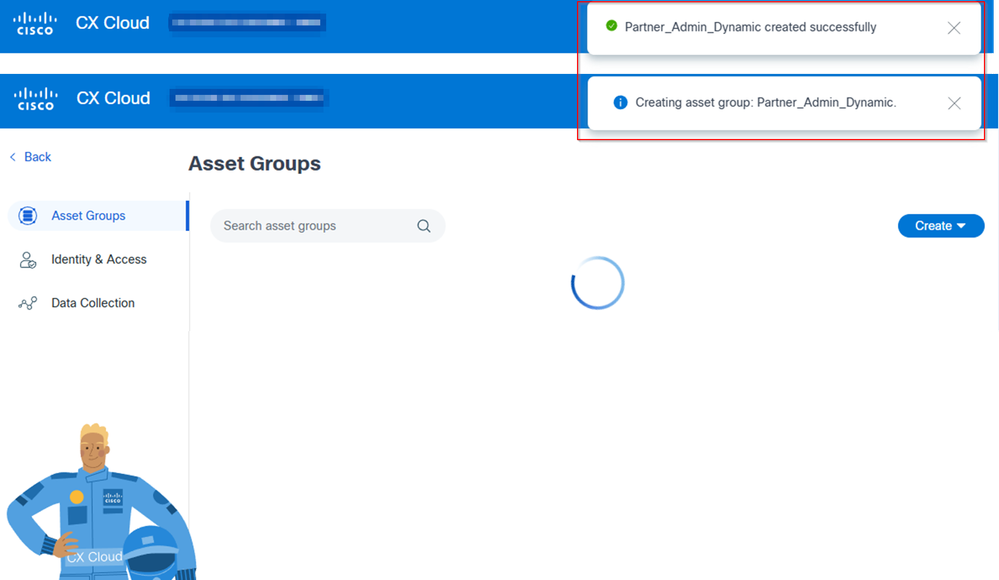
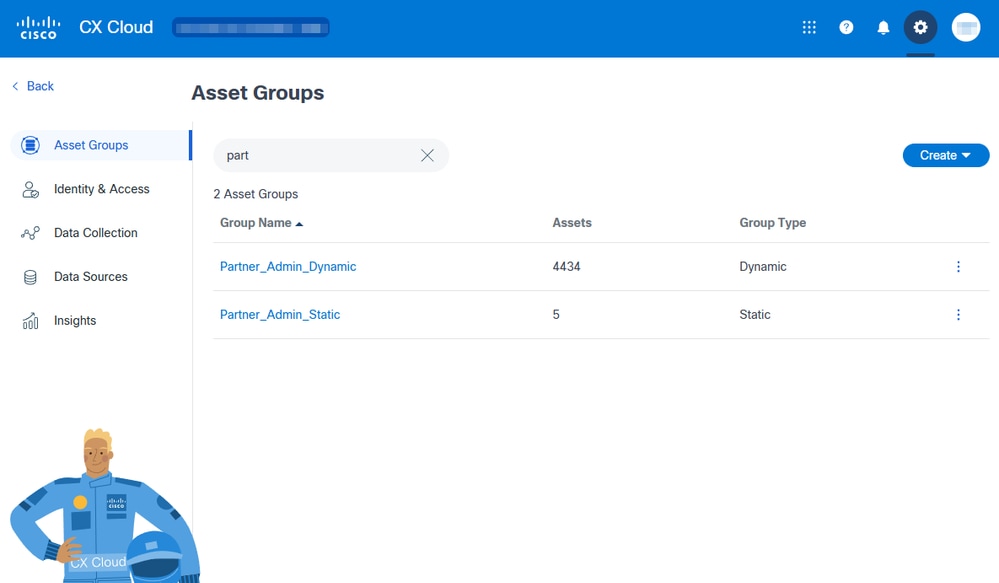
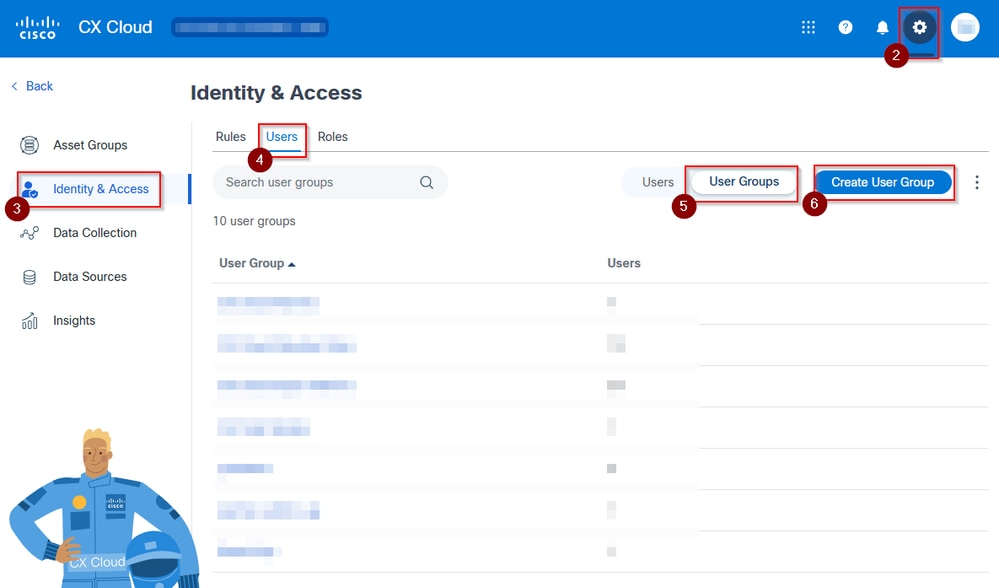
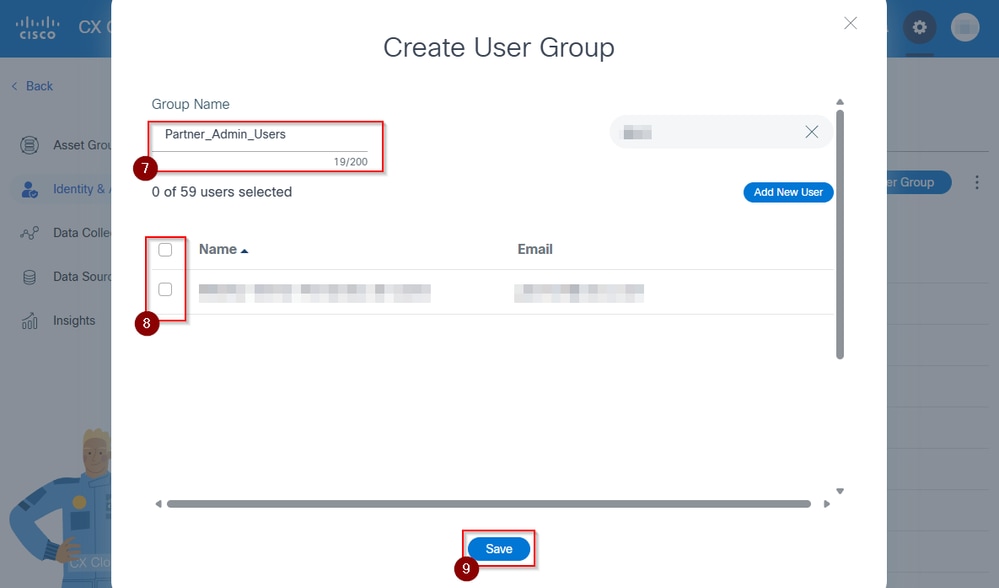
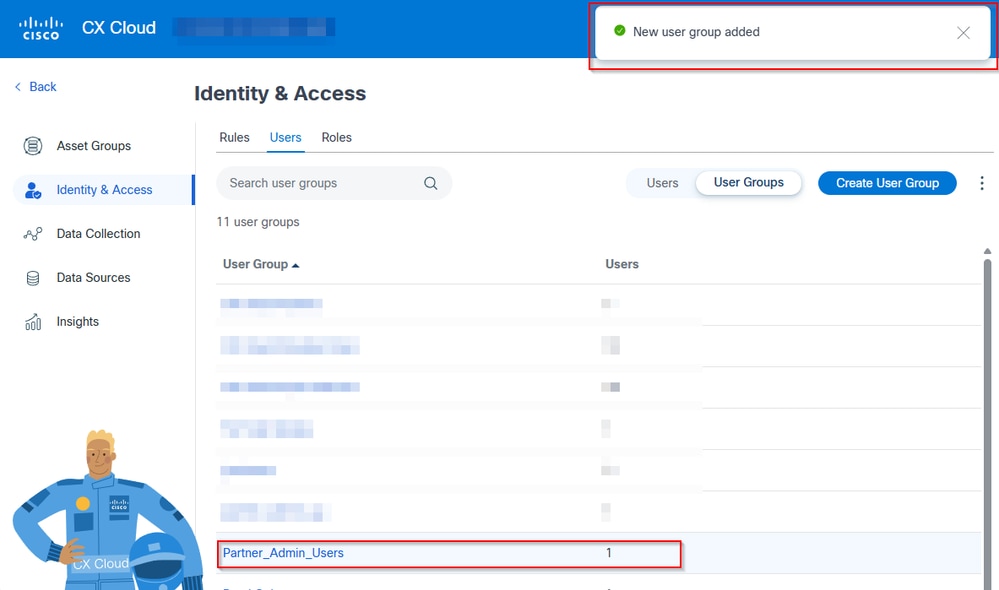
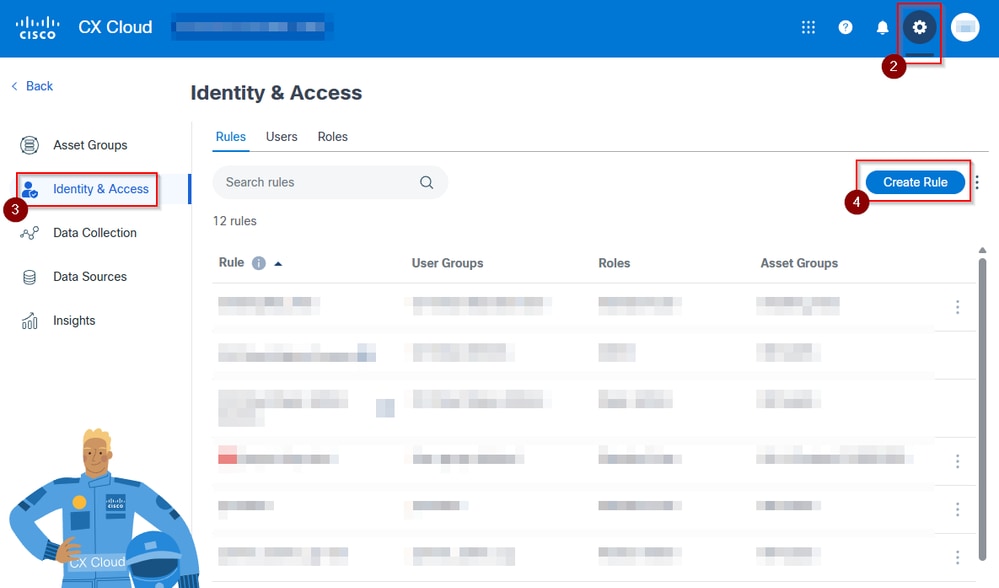
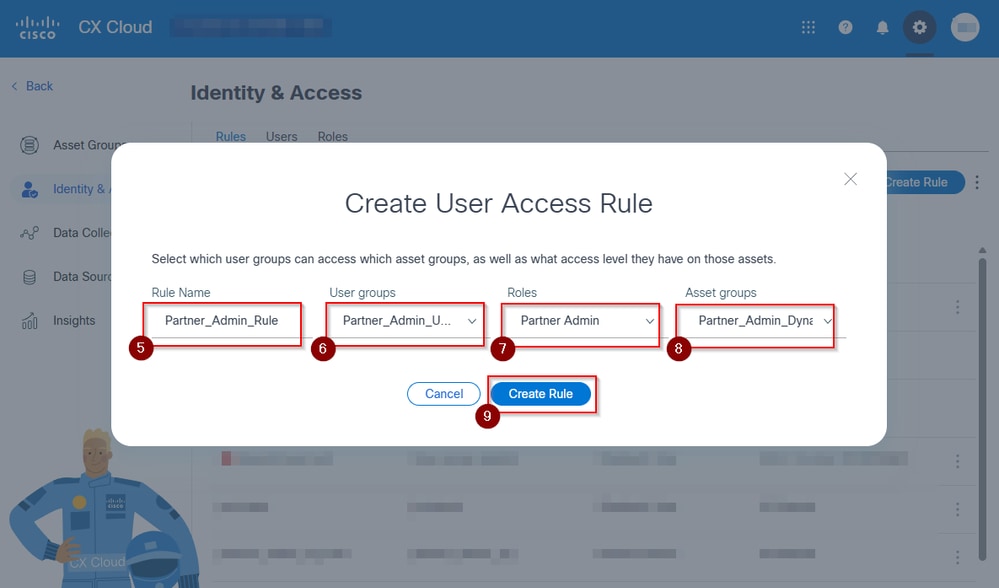
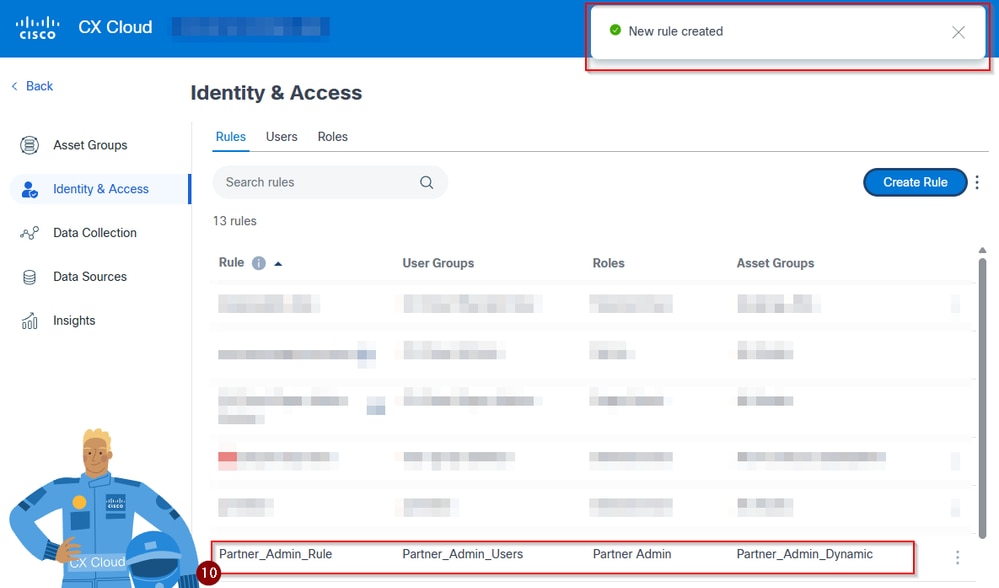
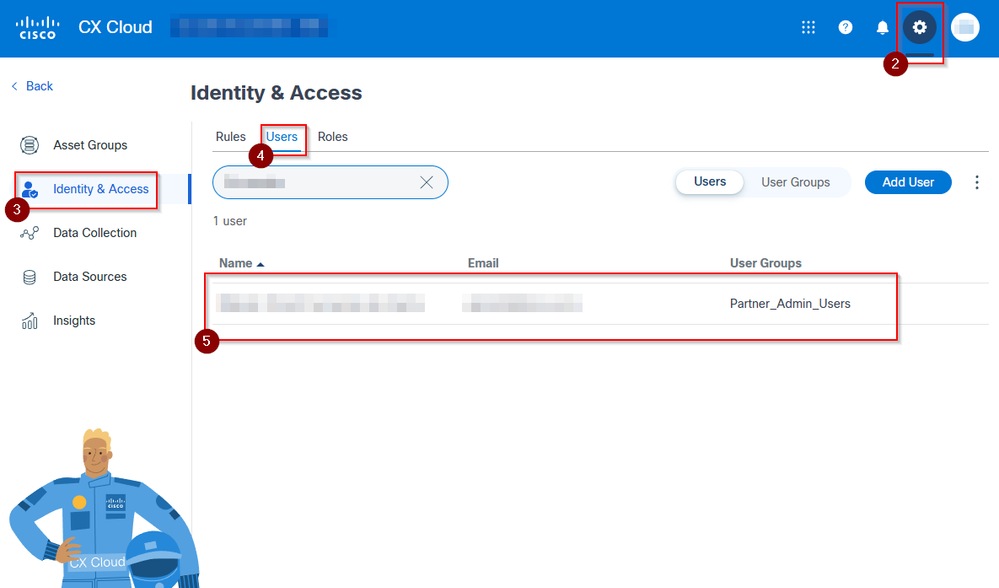
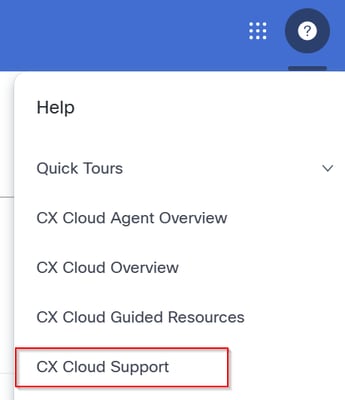
 Feedback
Feedback